Grundlegende Bearbeitung
- Auswählen von Bildarten
- Einstellen von Schärfe, Kontrast, Farbsättigung und Farbton
- Anpassen der RGB-Gammakurven
Sie können den Fensterbereich [Grundeinstellung] der [Werkzeugpalette] zur grundlegenden Bearbeitung von Bildarten verwenden.
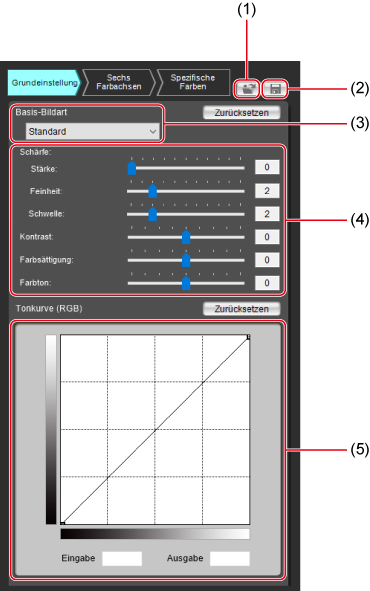
- Laden einer Bildartdatei
- Speichern einer Bildartdatei ()
- Auswählen voreingestellter Bildarten als Grundlage für bearbeitete Stile
- Anpassen von Schärfe, Kontrast, Farbsättigung und Farbton ()
- Anpassen der RGB-Gammakurve ()
Auswählen von Bildarten
Zu Beginn wählen Sie eine der voreingestellten Bildarten (zu denen Auto oder Monochrom nicht gehören) als Grundlage für Ihre bearbeitete Bildart aus.
Sie können auch eine Bildartdatei, die Sie von der Canon Website heruntergeladen haben, als Basisbildart verwenden.
Auswählen aus den Voreinstellungen
- Wählen Sie eine Bildart aus der Liste [Basis-Bildart] aus.
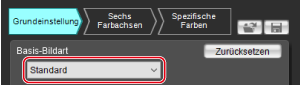
Verwenden einer heruntergeladenen Bildartdatei
Klicken Sie auf [
 ].
].Wählen Sie im Fenster [Bildartdatei öffnen] eine Datei aus.
Hinweis
- Sie können auch die folgenden Schritte befolgen, um originale Bildartdateien zu verwenden, die Sie mit PSE erstellt haben ().
- Von PSE unterstützte Bildartdateien haben die Dateierweiterung .PF2 oder .PF3.
- [Feindetail] ist nicht verfügbar, wenn Sie Beispielbilder von Kameras ohne [Feindetail] als voreingestellte Bildart verwenden.
Einstellen von Schärfe, Kontrast, Farbsättigung und Farbton
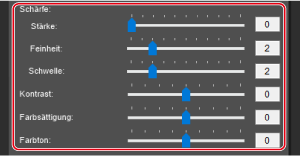
- Ziehen Sie die Schieberegler nach links oder rechts.
Vorsicht
- Die Optionen [Feinheit] und [Schwelle] in [Schärfe] sind nicht verfügbar, wenn Bilder von Kameras ohne [Feindetail] als voreingestellte Bildart verwendet werden.
Anpassen der RGB-Gammakurven
Verwenden Sie die Tonkurve im Fensterbereich [Grundeinstellung], um die Gammakurve für Rot, Grün und Blau anzupassen. Nehmen Sie alle Anpassungen an der RGB-Gammakurve vor den Anpassungen im Fensterbereich [Sechs Farbachsen] oder [Spezifische Farben] vor.
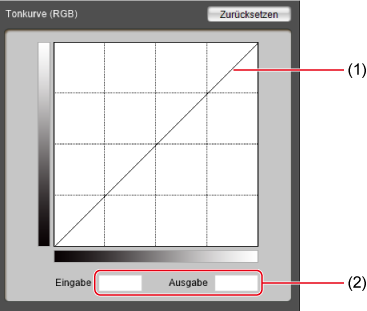
- Die horizontale Achse zeigt die Eingabestufe, und die vertikale Achse zeigt die Ausgabestufe.
- Klicken Sie auf die Tonkurve (1), um einen Anpassungspunkt hinzuzufügen ([
 ]). Ziehen Sie die Anpassungspunkte, um die Tonkurve zu bearbeiten.
]). Ziehen Sie die Anpassungspunkte, um die Tonkurve zu bearbeiten. - Es können bis zu 10 Anpassungspunkte festgelegt werden.
- Um einen Anpassungspunkt zu entfernen, doppelklicken Sie entweder auf den Punkt oder klicken Sie auf einen Punkt und drücken Sie die Löschen-Taste.
- Die Punkte können auch durch Anklicken eines Punktes und direkte Eingabe von Werten in (2) angeordnet werden.
Hinweis
- Die Bildeigenschaften sind möglicherweise nicht wie erwartet, wenn Sie Anpassungen im Fensterbereich [Sechs Farbachsen] oder [Spezifische Farben] vornehmen, bevor Sie Anpassungen im Fensterbereich [Grundeinstellung] vornehmen, wodurch sich die Farbeigenschaften erneut ändern.
- Zur weiteren Feinabstimmung von Kontrast und Helligkeit nach der Anpassung im Fensterbereich [Sechs Farbachsen] oder [Spezifische Farben] verwenden Sie die Tonkurve im Fensterbereich [Spezifische Farben] ().